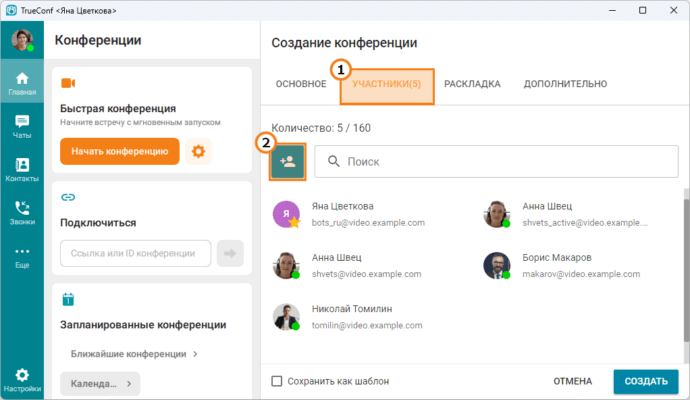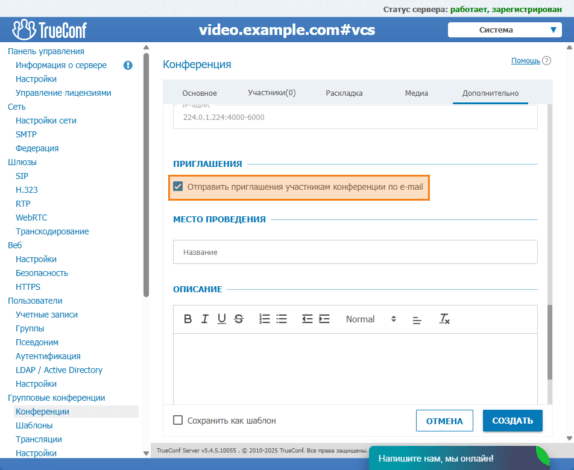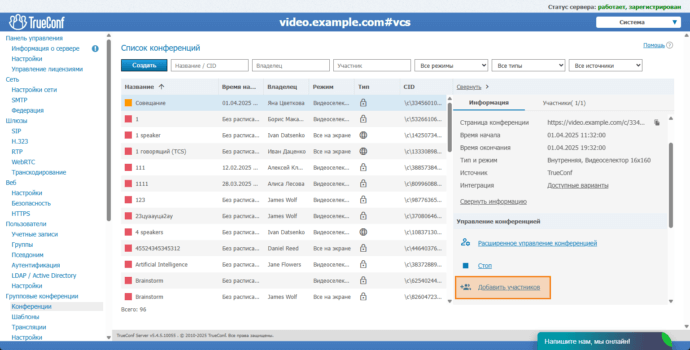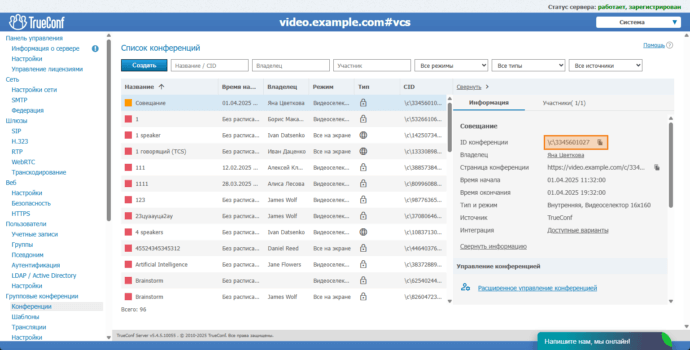Как пригласить пользователей в конференцию
При создании конференции
В клиентском приложении
В окне Создание конференции в клиентских приложений TrueConf для Windows, Linux и macOS присутствует раздел Участники, где можно ещё до создания конференции выбрать пользователей и устройства, которые будут приглашены в неё.
В панели управления сервером
При планировании конференции в панели управления TrueConf Server вы можете указать пользователей, которые будут приглашены в неё автоматически при её запуске:
- выбрав их из списка пользователей сервера;
- используя строку вызова – например, для добавления в конференцию SIP или H.323 устройства;
- пригласив внешнего пользователя, не зарегистрированного на сервере, отправив ему на email приглашение с инструкцией по подключению.
Чтобы настроить автоматическую рассылку приглашений в конференцию:
- Назначьте её дату или расписание.
- Установите флажок Отправить приглашения участникам конференции по е-mail (вкладка Дополнительно).
Редактировать текст рассылаемых приглашений можно в блоке Приглашение на запланированную конференцию раздела SMTP.
Чтобы рассылка была возможна, нужно предварительно настроить интеграцию с корпоративным или внешним SMTP-сервером.
Во время конференции
В клиентском приложении
В течение конференции вы можете найти нужных вам людей в адресной книге и пригласить их, дважды кликнув на строку с именем пользователя, либо через контекстное меню, вызвав его в адресной книге нажатием правой кнопки мыши. Если пользователь примет ваше приглашение, он будет добавлен в конференцию.
При необходимости вы можете перевести звонок в конференцию. Для этого дважды кликните в адресной книге приложения TrueConf по ещё одному участнику, которого нужно добавить к разговору.
В панели управления сервером
Чтобы добавить пользователей в уже идущую конференцию из панели управления сервером, выберите её в разделе Групповые конференции → Конференции и нажмите Добавить участников в боковой панели Информация.
Способы добавления пользователей в уже идущую конференцию аналогичны применяемым при создании мероприятия.
С помощью ID конференции или ссылки на её страницу
Чтобы участники могли подключиться к конференции, вы также можете отправить им ссылку на страницу конференции или ID конференции (CID). Этот способ приглашения удобен при проведении вебинаров.
Ссылка на страницу конференции имеет вид <server>/c/<CID>. Например, http://company.name.com/c/3561429576.
Узнать её можно, перейдя на страницу конференции из боковой секции Информация раздела Групповые конференции → Конференции панели управления сервером для администраторов, либо в клиентском приложении на вкладке Управление конференцией → Инструменты → Параметры конференции для ведущих.
CID имеет формат \c\CID, где CID – некоторая последовательность цифр или букв. Например, \c\4154248070.
Для групповой конференции, планируемой на сервере, в личном кабинете и в планировщике клиентского приложения, её идентификатор отображается в списке конференций панели управления сервером. Сообщите его пользователям, которых вы хотите пригласить в конференцию.
Если конференция создана пользователем из клиентского приложения (не в планировщике, а в разделе Управление конференцией), то узнать её идентификатор можно только пока она запущена.
Если вы используете SIP-устройства с цифровой клавиатурой (например, IP-телефоны, привязанные к АТС), то вам может быть полезна наша статья о настройке SIP-транка и звонках в конференцию через него.
Программируемое добавление участников в конференции
С использованием TrueConf Server API
Сторонние разработчики для добавления участника в конференцию могут использовать функцию TrueConf Server API Invite Participant. Пример вызова этой функции через curl для добавления пользователя ivan в конференцию \c\4159093693:
|
1 2 3 4 |
curl --request POST \ --url 'https://server.company.com/api/v3/conferences/4159093693/participants?access_token=lBECms9VZNKQuHv12lgbr-fd-CBFuK8pn' \ --header 'content-type: application/json' \ --data '{"participant_id":"ivan"}' |
Через протокол trueconf:
При установке клиентского приложения TrueConf на десктопную операционную систему (Windows, Linux, macOS) в неё встраивается поддержка протокола «trueconf:».
Команды на основе этого протокола используются в гиперссылках, чтобы настроить автоматическое открытие приложения, присоединение к конференции и другие действия по одному нажатию ссылки.